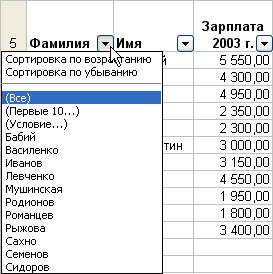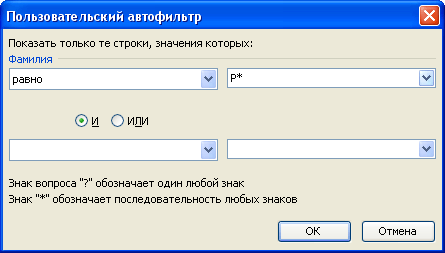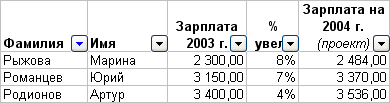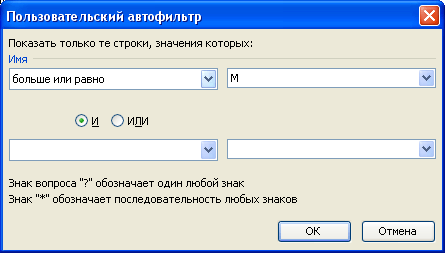|
Как использовать при фильтрации данных символы подстановки
Иногда вы действительно имеете весьма четкое представление о том, какие именно данные нужны — список всех клиентов по фамилии Иванов или всех сотрудников, зарабатывающих более 5000. Однако чаще всего такой точной определенности нет. Например, если вы забыли чью-то фамилию, то, чтобы найти этого человека в списке, может понадобиться просмотреть информацию обо всех клиентах, чьи фамилии начинается с буквы Б. В этом разделе описывается, как проводить отбор с использованием символов подстановки — специальных знаков, заменяющих в слове одну или несколько букв.
Примечание
Используя символы подстановки, можно применять более одного фильтра или проводить отбор более чем по одному полю. Например, можно отобрать всех сотрудников, чьи фамилии начинаются с буквы Б, а после этого из получившегося списка — всех, чьи имена на-чинаются с буквы А.
Примечание
При поиске определенных записей Excel не различает строчные и прописные буквы. Иными словами, не имеет значения, будете ля вы, задавая параметры поиска, набирать слова заглавными буквами, строчными или теми и другими вперемешку.
- В случае отсутствия элементов управления автофильтром выделите любую ячейку списка и выберите из меню Дан -ные команду Фильтр, и из появившегося вложенного меню — пункт Автофильтр. Отмените также все предыдущие критерии автофильтрации, если хотите проводить отбор по всему списку.
- Щёлкните на элементе управления автофильтром того поля, по которому хотите провести отбор. Если нужно найти все записи, в которых фамилии начинаются, например, с буквы Р, щелкните на кнопке со стрелкой рядом с полем Фамилия.
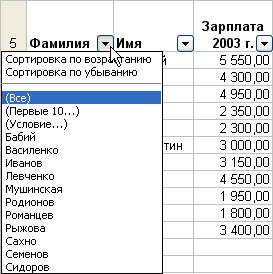
2.
- Выбрав пункт Условие, откройте диалоговое окно Пользовательский автофильтр. Введите значение,котороехотите использовать для фильтрации. Поскольку точное значение в данном случае неизвестно, можно ввести Р*, что означает выбор всех фамилий, начинающихся с буквы Р, после которой следует любое количество других букв. "Звездочка" — это символ подстановки, заменяющий любое количество любых символов.
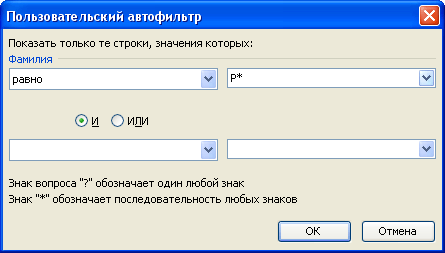
3.
- В данном случае нет необходимости в изменении оператора, поскольку по умолчанию выбирается оператор равно. Щелкните на кнопке ОК, после чего автофильтрация будет выполнена. Откроется список записей, в которых все фамилии начинаются с буквы Р.
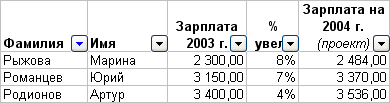
4.
- Если потребуется снова вывести на экран все записи, воспользуйтесь пунктом (Все) из раскрывающегося списка автофильтра.
Совет
При поиске фрагмента, содержащего некоторую цифру или букву, которая не обязательно должна оказаться в начале слова или числа, введите знак * ("звездочку"), искомый символ и еще одну "звездочку". Например, если нужно найти человека, в чьей фамилии есть буква д, однако, возможно, она не стоит вначале слова, в диалоговом окне Пользова-тельский автофильтр следует ввести *д*.
- Знак вопроса (?) — это символ подстановки, заменяющий любой единичный символ. Например, если выбрать в списке автофильтра поля Имя пункт Условие и в появившемся диалоговом окне ввести И??? (оставив при этом заданный по умолчанию оператор равно), то будут отобраны все имена из четырех букв, начинающиеся с буквы И. Иван войдет в этот список, а Игорь и Ирина—нет. Если же вместо этого критерия отбора ввести И*, то в отфильтрованный список войдут все трое сотрудников.

6.
- Символы подстановки можно использовать не только с оператором равно. Например, если нужно найти всех сотрудников, чьи фамилии находятся во второй половине алфавита, можно ввести в диалоговом окне Пользовательский автофильтр букву М, выбрать оператор больше или равно, после чего щелкнуть на кнопке ОК.
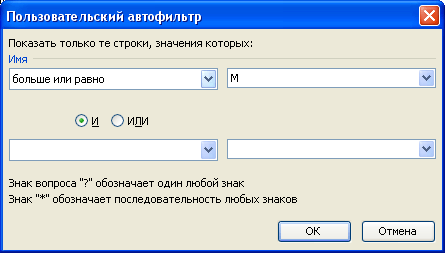
7.
|